Sebagian besar dari kita menemukan cara untuk memaksimalkan penggunaan dan penyimpanan file media kita. Mengingat tindakan positif ini, mengonversi format file kita sangat diperlukan. Dengan akses yang kita miliki di internet, kita bisa melakukannya sendiri secara langsung. Berikut adalah solusi yang akan membuat Anda terkesan cara mengonversi file MTS ke AVI tanpa kehilangan kualitas.
Bagian 1. Konversi MTS ke AVI Tanpa Kehilangan Kualitas di Windows & Mac
Pengonversi Video AVAide Berkinerja Terbaik
Cara tercepat untuk mengubah format M4V Anda adalah dengan memanfaatkan Pengonversi Video AVAide. Alat luar biasa ini bekerja lebih keras dari yang lain. Dengan banyak fitur yang pasti akan memenuhi standar dan permintaan Anda, yaitu, DVD ripper, pembuat kolase video, konverter dan penambah audio-video. Berikut adalah panduan dasar tentang bagaimana Anda dapat menavigasi konverter M4V ke AVI yang dapat diunduh ini.
Langkah 1Instal perangkat lunaknya
Buka browser Anda dan pergi ke Pengonversi Video AVAide. Setelah mendarat, unduh alat dan instal.

COBA GRATIS Untuk Windows 7 atau lebih baru
 Unduh Aman
Unduh Aman
COBA GRATIS Untuk Mac OS X 10.13 atau lebih baru
 Unduh Aman
Unduh AmanLangkah 2Tambahkan file
Impor file MTS hanya dengan mengklik Tambahkan File tombol. Alat ini tidak hanya terbatas pada konversi individu tetapi juga mendukung unggahan grup.
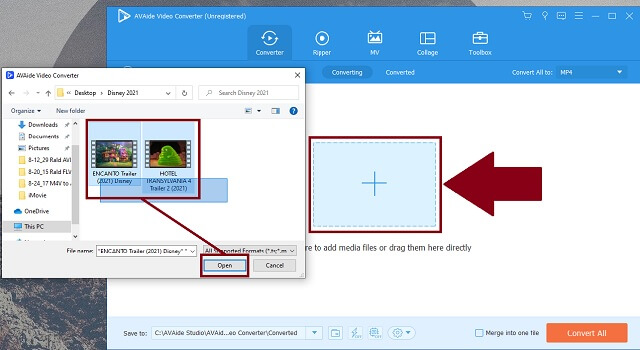
Langkah 3Setel jenis wadah
Klik Format tombol untuk melihat daftar format file. Karena Anda akan mengonversi MTS ke AVI di windows atau di perangkat lain, klik tombol AVI pilihan.
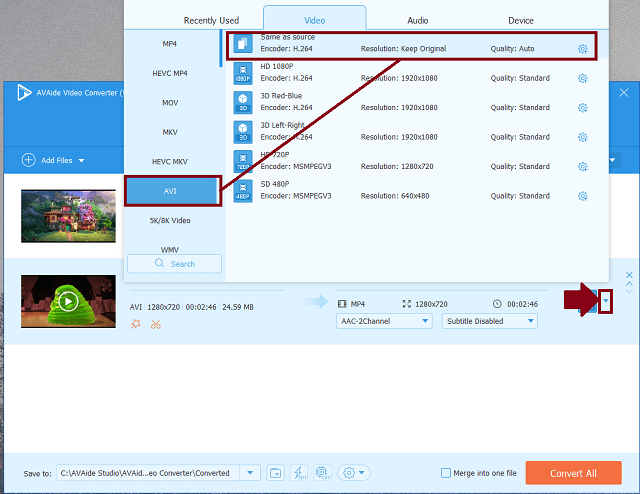
Langkah 4Mulai mengonversi
Setelah itu, klik Konversi Semua tombol untuk memungkinkan alat mulai mengonversi file yang diperlukan.
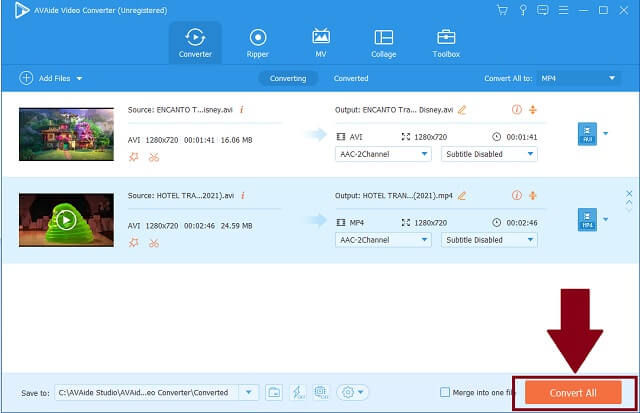
Langkah 5Lengkapi dan cek videonya
Setelah selesai, alat akan menunjukkan lokasi file yang Anda simpan sehingga Anda dapat memeriksanya.
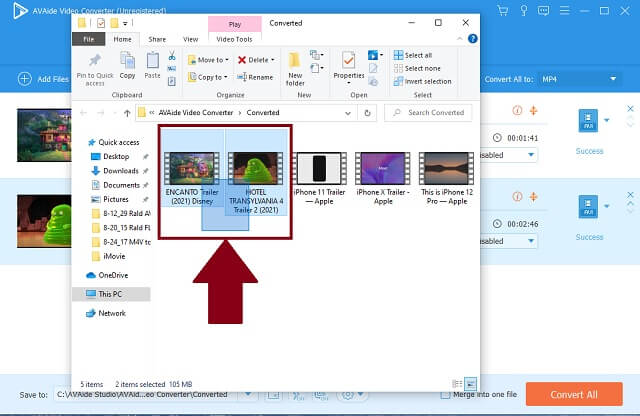
- Memiliki teknologi canggih yang mempercepat pengoperasian.
- Ini tersedia untuk diunduh dan diinstal.
- Ini memasok berbagai format.
- Memiliki fitur pengeditan dan peningkatan.
- Mendukung konversi simultan tanpa mengurangi kualitas.
- Versi uji coba gratis memiliki penggunaan terbatas.
Bagian 2. Alat Online Gratis untuk Mengonversi File Video MTS ke AVI
1. Gunakan Pengonversi AVI Online Gratis AVAide
Jika Anda bertanya-tanya bagaimana caranya konversi M4V ke AVI secara gratis, itu Konverter AVI Online Gratis AVAide benar-benar akan melayani Anda. Kinerja alat unik ini secara luas dibuktikan oleh pengguna pertama dan umum. Itu tidak akan pernah membutuhkan Anda pengetahuan dan keterampilan sebelumnya. Dengan semua kenyamanan dan kesederhanaan, ini memungkinkan Anda untuk melihat file output berkualitas tinggi. Untuk memulai, ikuti langkah-langkah dasar ini dengan lancar.
Langkah 1Buka browser Anda
Untuk mengakses Konverter AVI Online Gratis AVAide, Anda perlu membuka browser yang tersedia dari perangkat Anda.
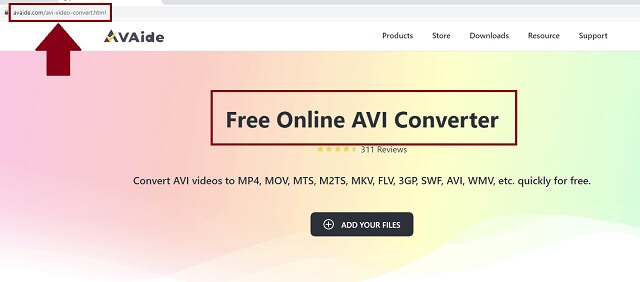
Langkah 2Unggah file Anda
Kedua, klik TAMBAHKAN FILE ANDA tombol untuk mengunggah semua file yang diperlukan untuk mengubah format.
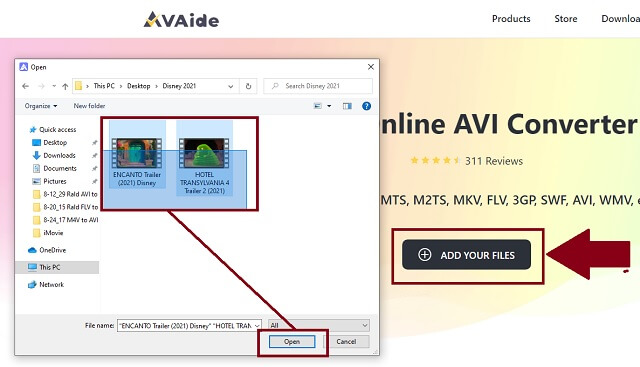
Langkah 3Pilih format Anda
Klik AVI tombol ditempatkan dari daftar format.
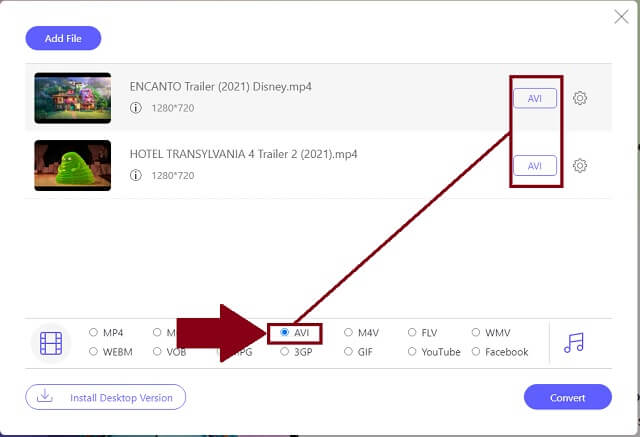
Langkah 4Lokasi file dan konversi
Mulai prosesnya dengan mengklik Mengubah tombol. Setelah diklik, alat ini memberi wewenang kepada Anda untuk mengatur lokasi file setelah selesai menyimpan.
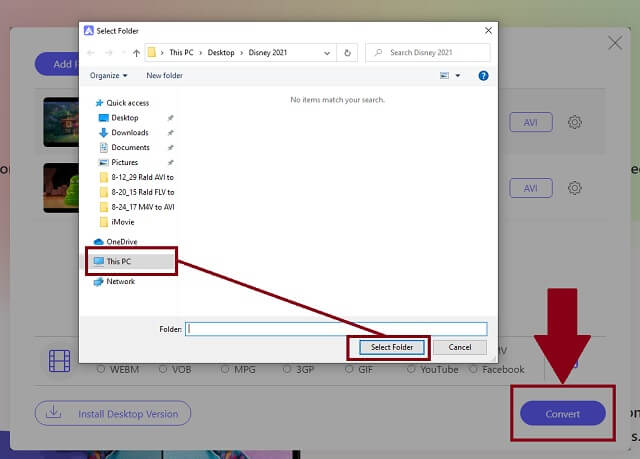
Langkah 5File selesai
Ikon folder ditempatkan di samping setiap file untuk memeriksa di mana file Anda telah disimpan.
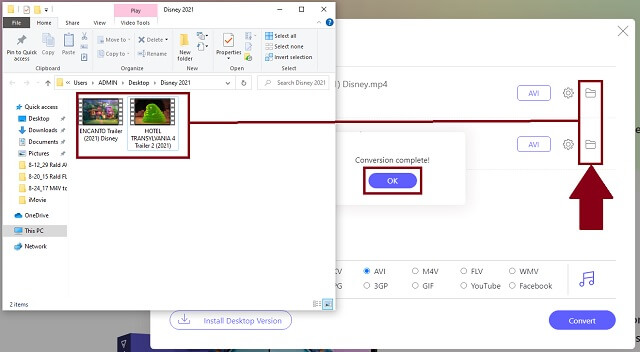
- Anda dapat mengunggah file berdasarkan grup.
- Anda dapat melihat bahwa kecepatannya sangat cepat.
- Anda dapat menikmati daftar panjang format.
- Ini kompatibel dan berguna untuk sebagian besar perangkat.
- Ini memiliki penambah dan editor audio-video tambahan.
- Juga, ini adalah pengonversi video MTS ke AVI yang dapat diunduh gratis.
- Ini adalah konverter online non-DVD burner.
2. Cara Menggunakan Konverter AVI Zamzar
Selain itu, Zamzar juga merupakan alat yang ditujukan untuk mengonversi file MTS Anda. Sebagai pengguna, Anda dapat memanfaatkannya secara komprehensif. Untuk mengetahui lebih lanjut, berikut adalah langkah-langkah sederhana untuk menggunakan solusi.
Langkah 1Tambahkan file
Untuk memulai, klik Tambahkan File tombol untuk mengimpor file Anda.
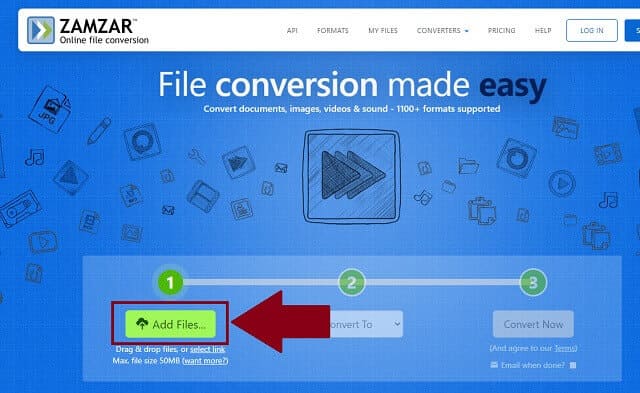
Langkah 2Konversi file
Kemudian, klik Ubah ke tombol untuk mengatur format yang diinginkan. Terakhir, klik Konversi Sekarang tombol untuk memulai operasi.
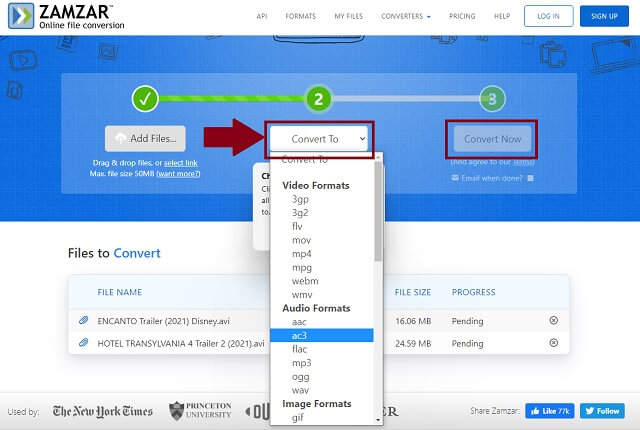
- Ini adalah konverter MTS ke AVI gratis untuk windows.
- Ini berisi lebih dari 150 format file.
- Ini akan memakan waktu ketika Anda mengkonversi dalam grup.
3. VLC Media Player sebagai AVI Converter Anda
VLC Media Player juga merupakan solusi yang memungkinkan yang berfungsi sebagai konverter. Mungkin, Anda tidak mengetahui fitur konversinya. Ini adalah konverter pasti dari MTS ke AVI dengan opsi unduhan gratis. Untuk melihatnya dengan jelas, periksa petunjuk dasar ini.
Langkah 1Buka dan impor file
Luncurkan VLC di perangkat Anda. Temukan tab Media dan klik Mengubah tombol. Setelah diklik, Anda menambahkan file Anda.
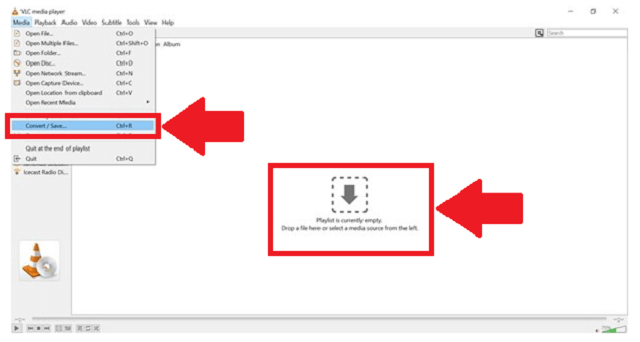
Langkah 2Format dan penyimpanan
Selanjutnya, cukup klik AVI tombol dari format. Kemudian, Anda dapat memilih tujuan keluaran file Anda saat proses selesai.
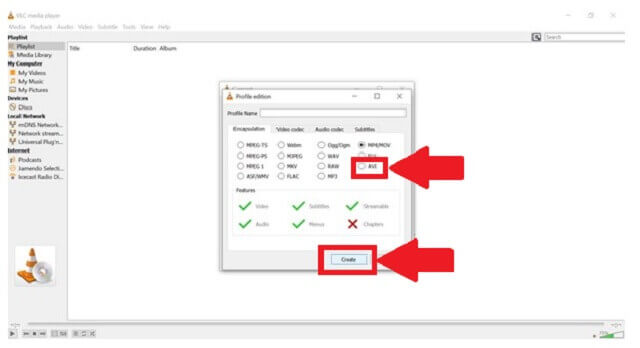
- VLC memiliki satu set jenis format video dan audio.
- Ini bukan hanya pemutar media yang dikenal, tetapi juga konverter.
- Ini adalah konverter MTS ke AVI freeware.
- Format terbatas dibandingkan dengan alat serupa lainnya.
- Antarmukanya agak membingungkan terutama untuk pemula.
Bagian 3. MTS vs AVI
Untuk lebih memahami MTS dan AVI, diilustrasikan di bawah ini adalah karakteristiknya.
| Nama file | MTS | AVI |
| Keterangan | Aliran Transportasi MTS atau MPEG. Ini adalah video yang disimpan dalam wadah Advanced Video Coding High Definition (AVCHD). | AVI atau Audio Video Interleave adalah format video yang paling banyak digunakan dan terkenal bagi pengguna. |
| Pengembang | Sony dan Panasonic Corporation | Microsoft |
| Keuntungan | 1. Untuk perekaman digital. 2. Desain pemutaran video HD. | 1. Didukung oleh platform utama. 2. Dukungan bawaan untuk Microsoft. 3. Mempromosikan video, klip dan film dan iklan. 4. Tahan video dan audio yang dikompresi dan dibuat menggunakan codec DivX dan Xvid. |
| Kekurangan | 1. Smartphone dan TV mengalami beberapa kesulitan membuka file. 2. Tidak dapat dimainkan melalui perangkat iOS. | 1. File tidak terkompresi. |
| Tambahan | MTS mengkhususkan diri dalam perekaman Blu-ray Disc. | Jika Anda mencari kompatibilitas dan kualitas yang sangat baik, AVI adalah format file terbaik. |
Bagian 4. FAQ
Dapatkah saya memutar video MTS di televisi saya?
Sebenarnya, tidak ada cara langsung untuk memutar video MTS di TV. Namun, ada konverter gratis untuk MTS ke AVI online yang mudah dijangkau.
Bisakah saya menggunakan iPhone saya untuk membuka file MTS saya?
Baik iPhone atau iPad, file MTS tidak didukung dengan perangkat iOS ini. Satu-satunya solusi yang dapat Anda terapkan adalah mengonversi file Anda demi kompatibilitas. Tetapi ada cara sederhana untuk mengonversi MTS ke AVI gratis di Mac.
Berapa ukuran file MTS?
Sebuah file yang berisi MTS adalah 450 megabyte.
Singkatnya, file video datang dalam berbagai format file. Manfaatkan segera dari kami konverter video untuk MTS ke AVI. Anda tidak akan pernah ditantang, terlepas dari menjadi pengguna biasa. Lihatlah Pengonversi Video AVAide, Zamzar, dan VLC Media Player sebagai solusi konversi terbaik Anda!
Kotak peralatan video lengkap Anda yang mendukung 350+ format untuk konversi dalam kualitas lossless.
Konversikan ke AVI
- Konversikan MKV ke AVI
- Konversi MP4 ke AVI
- Mengkonversi WMV ke AVI
- Mengkonversi WMV ke AVI
- Mengonversi DivX ke AVI
- Konversikan FLV ke AVI
- Mengonversi MPEG ke AVI
- Mengkonversi M4V ke AVI
- Konversikan MTS ke AVI
- Konversikan SWF ke AVI
- Konversikan VOB ke AVI
- Konversikan WebM ke AVI
- Mengkonversi F4V ke AVI
- Mengonversi XviD ke AVI
- Mengkonversi RMVB ke AVI
- Mengkonversi 3GP ke AVI
- Konversikan MXF ke AVI
- Mengonversi M2TS ke AVI
- Konversikan AMV ke AVI
- Konversikan TRP ke AVI
- Konversikan OGV ke AVI
- Mengkonversi DV ke AVI
- Mengkonversi MPG ke AVI
- Konversikan MTV ke AVI




